 Winamp'ta dinlediğimiz şarkıların msn'de ne dinliyorum kısmında görüntülenmesinden bahsetmiştim daha önce. Şimdi biraz daha ileri gidiyoruz ve ne dinliyorum kısmında görüntülenen yazıyı kendimize göre uyarlıyoruz.
Winamp'ta dinlediğimiz şarkıların msn'de ne dinliyorum kısmında görüntülenmesinden bahsetmiştim daha önce. Şimdi biraz daha ileri gidiyoruz ve ne dinliyorum kısmında görüntülenen yazıyı kendimize göre uyarlıyoruz.
Öncelikle Winamp'ta dinlediğimiz şarkının msn'de görüntülenmesi için A-Patch isimli programı kurmamız gerekiyor. Programı indirmek için şu adrese girin ve msn messenger sürümünüze uygun olan A-Patch sürümünü Download Now linkine tıklayarak bilgisayarınıza indirin : http://apatch.org/downloads.php
Daha sonra programı yüklememiz gerekiyor. Bunun için MSN Messenger ve Winamp programlarını saatin yanında dahi simgeleri kalmayacak şekilde kapatıyoruz. MSN'i kapatmazsak yama yüklenemiyor çünkü.
Şimdi programın yüklenmesine geçiyoruz. İndirdiğimiz A-Patch programını çalıştırıyoruz.
İlk açılan pencerede OK butonuna basıp ilerliyoruz.
Daha sonra gelen pencerede Patch Messenger seçeneği işaretli iken Next> butonuna basıp ilerliyoruz.
Not: Bu program ile sadece ne dinliyorum özelliğini değil, sınırsız titreşim, msn'den reklamları kaldırma, çoklu msn gibi birçok seçeneği daha msn'imize kazandırabiliyoruz. Ben burada size winampta ne dinliyorum'un yanında bunları da yaptıracağım. Ayrıca A-Patch yamasının şekli ve kullanımı MSN sürümünüze göre farkedebilir. Benim kullandığım sürüm burada Windows Live Messenger 8.1.0178. Siz kendi yamanızı yaparken aşağıda vereceğim resimlerle karşılaştırmalı olarak ilerleyin ki hata yapmayın.
Şu anda ekranınızda aşağıdaki resimdeki gibi bir pencere olmalı; Bu seçenekleri işaretlemeden next> butonuna basıyoruz tekrar.

Şu anda açılan pencerede işaretlemenizi istediğim iki seçenek var;
Remove Advertisement (Kişi listenizdeki MSN reklamlarını kaldırır)
Remove Search Bar (Kişi listesinin en altındaki arama çubuğunu kaldırır)
Bunları işaretledikten sonra görüntü aşağıdaki gibi olmalı, eğer öyleyse tekrar Next> butonuna basalım.

Bundan sonra açılan penceremizde ise birşey işaretlemeden Next> diyoruz. Bu pencere aşağıdaki gibiydi;

Bu aşamayı da geçtikten sonra önümüze aşağıdaki gibi bir pencere geldi, bu pencerede de birşeyi seçmenize gerek yok, Next> yapalım.

Aşağıdaki gibi bir pencere açılmış olmalı, burada şunları işaretliyoruz;
Remove What's Hot Section
Remove Advertisement
Bunları işaretlediysek yine Next> diyoruz.

Bu aşamayı da geçtiğimizde karşımıza gelen pencerede isteğe bağlı olarak aşağıdaki seçenekleri işaretleyebilirsiniz;
Remove Nudge Delay (Peşpeşe titreşim gönderirken iki titreşim arasında beklemeniz gereken süreyi kaldırır, yani sınırsız titreşim gönderebilirsiniz)
Disable Nudge Shake (Birisi size titreşim gönderdiğinde ekranınızın titremesini engeller)
Remove "Get a webcam" Link (Karşınızdaki kişinin webcamı varsa size de webcam satın almanız gerektiğini söyleyen yazıyı kaldırır)
Bunları da işaretlediğimizde görüntü aşağıdaki resimdeki gibi olacaktır. Next> butonuna basıyoruz tekrar.

Bunu da atlattıktan sonra karşımıza aşağıdaki gibi seçenekler çıktıysa birşey işaretlememize gerek yok, Next> diyoruz.

Sırada son aşamala var, aşağıdaki gibi bir pencere geliyor ve biz burada şunları seçiyoruz;
PolyGamy(Multi-MSN) (Aynı anda birkaç tane msn açmamızı sağlar; çoklu msn)
İnstall Winamp Plug-in for Now Playing feature (Winampta ne dinlediğinizi msn ileti kısmınızda göstermenizi sağlayan seçenek!)
Remove Advertisement in Sharing Folder Window (Paylaşılan klasör penceresindeki reklamları kaldırır)

Bu üç seçeneği işaretledikten sonra Apply butonuna basıyoruz ve bir uyarı geliyor, MSN'inizi kapatmanızla ilgili, MSN'iniz kapalıysa Tamam deyip işlemi sonlandırıyoruz. Daha sonra gelen pencerede Exit butonuna basıyoruz ve kapatıyoruz.
Evet, şu ana kadar yaptıklarımızla başarılı bir şekilde MSN'imizi yamadık ve ne dinliyorum özelliğini de entegre ettik. Şimdi Ne Dinliyorum özelliğini ayarlamaya geldi.
Not: Aşağıda anlatacağım ayarları kendim Winamp 5.5 üzerinde yapıyorum. Winamp'ın diğer sürümlerinde bütün bu ayarlar bire bir aynı olmayabilir.
Winamp'ı açıyoruz.
Görev çubuğunda winampa sağ tıklıyoruz, Winamp seçeneğine geliyoruz, sırasıyla önce Options, sonra da Preferences seçeneklerine giriyoruz. Yeterince açıklayıcı bi cümle olmadı bu farkettim o yüzden resim koyuyorum alta :)

Açılan pencerede soldan Live Messenger sekmesine tıklıyoruz ve sağ tarafa bakın neler geliyor :)

Şimdi bu pencerede birkaç ufak ayar açıklamaya çalışacağım inşallah.
Formatting: başlığının karşısında yazan şu metin; {0} - {1}
Şarkının msn iletinizde nasıl görüneceğini belirler. Hiçbir ayar yapmazsanız şarkı msn iletinizde şu şekilde görünecektir; Şarkı adı - Sanatçı adı
Örneğin; Çikita Muz - Ajdar
Biz bu kutuya istediğimiz herşeyi yazabiliyoruz aslında, mesela sanatçı önce şarkı adı sonra görünsün diyorsanız 1 ve 0'ın yerlerini değiştirebilirsiniz. Yani şöyle;
{1} - {0}
Peki yazı olarak ne yazabiliriz? Bir örnekle ne yapabileceğimizi göstereyim;
Örnek; Şu anda şu şarkıyı dinliyorum: Ajdar - Çikita Muz
Bu şekilde bir gösterim yapabilmemiz için o kutucuğa aşağıdaki ifadeyi yazmanız yeterli;
Şu anda şu şarkıyı dinliyorum: {1} - {0}
O kutucuğa istediğimiz şeyleri yazdıktan sonra Close butonuna basarak pencereyi kapatıyoruz ve şarkı dinlemeye başlıyoruz.
Ben o kutucuğa şunu yazdım;
Now, I'm Listening to this fucking song! {1} - {0}
Bakın MSN'de nasıl görünüyor;

DipNot: Eğer bütün bunlara rağmen hala MSN iletinizde ne dinlediğiniz görünmüyorsa msn de ileti yazdığınız kutunun yanındaki küçük oka tıklayıp Ne Dinliyorum'u Göster seçeneğine tıklayın.

DipNot 2: Eğer MSN sürümünüz farklı ise A-Patch versiyonunu da kendinize uygun olarak indirmeniz gerekiyor ve doğal olarak da A-Patch versiyonundan versiyonuna seçeneklerin yerleri değişebiliyor. Bunun için sizin elinizdeki A-Patch yaması ile burda anlattığım şeyler bire bir aynı olmayabilir. Sizin bu durumda dikkat etmeniz gereken şey, benim işaretlemenizi istediğim şeçenekleri bulup işaretlemenizdir. Bu seçenekleri toplu halde aşağıda tekrar yazıyorum.
Remove Advertisement (Kişi listenizdeki MSN reklamlarını kaldırır)
Remove Search Bar (Kişi listesinin en altındaki arama çubuğunu kaldırır)
Remove What's Hot Section
Remove Nudge Delay (Peşpeşe titreşim gönderirken iki titreşim arasında beklemeniz gereken süreyi kaldırır, yani sınırsız titreşim gönderebilirsiniz)
Disable Nudge Shake (Birisi size titreşim gönderdiğinde ekranınızın titremesini engeller)
Remove "Get a webcam" Link (Karşınızdaki kişinin webcamı varsa size de webcam satın almanız gerektiğini söyleyen yazıyı kaldırır)
PolyGamy(Multi-MSN) (Aynı anda birkaç tane msn açmamızı sağlar; çoklu msn)
İnstall Winamp Plug-in for Now Playing feature (Winampta ne dinlediğinizi msn ileti kısmınızda göstermenizi sağlayan seçenek!)
Remove Advertisement in Sharing Folder Window (Paylaşılan klasör penceresindeki reklamları kaldırır)
Uyarı: Lütfen ajdar dinlerken ne dinliyorum'u kapatın :)
İyi günler, muhabbetiniz bol olsun :)
 Devamı...
Devamı...
 Beni tanıyanlarınız bilir. İnternet ile tanıştığım günden beri burnumu sokmadığım iş kalmadı neredeyse. Ücretsiz forum servislerine üye oldum, ücretsiz serverlarda forumlar kurdum, mynet üzerinde mysite açtım, asp içerik yönetim sistemleri ile uğraştım, vbulletin bile kurmuştum zamanında. En son uzun zamandır kullandığım blogger sistemini, yani bloglamayı seçmiştim.
Devamı...
Beni tanıyanlarınız bilir. İnternet ile tanıştığım günden beri burnumu sokmadığım iş kalmadı neredeyse. Ücretsiz forum servislerine üye oldum, ücretsiz serverlarda forumlar kurdum, mynet üzerinde mysite açtım, asp içerik yönetim sistemleri ile uğraştım, vbulletin bile kurmuştum zamanında. En son uzun zamandır kullandığım blogger sistemini, yani bloglamayı seçmiştim.
Devamı...
 Hızlı başlat araç çubuğumuzda genellikle masaüstünü göster diye bir kısayol bulunur. Bazen benim de anlamadığım bazı nedenlerle o simge oradan kaybolur. Şimdi onu oraya geri getireceğiz.
Hızlı başlat araç çubuğumuzda genellikle masaüstünü göster diye bir kısayol bulunur. Bazen benim de anlamadığım bazı nedenlerle o simge oradan kaybolur. Şimdi onu oraya geri getireceğiz.




 Yepyeni bir blog ile geldim arkadaşlar. Daha önceden sedran.pcdostu.com ile kişisel blog denemesi yapmıştım ancak tutturamamıştım. Aslında tutmamasının nedeni canımın orda birşeyler yazmak istememesiydi ancak artık yepyeni bir blog var.
Yepyeni bir blog ile geldim arkadaşlar. Daha önceden sedran.pcdostu.com ile kişisel blog denemesi yapmıştım ancak tutturamamıştım. Aslında tutmamasının nedeni canımın orda birşeyler yazmak istememesiydi ancak artık yepyeni bir blog var.  En çok kullanılan blog servislerinden biri olan ve bizim de altyapımızı oluşturan Blogger yakın zamanlarda 10. yaşına girmiş. Bu hizmeti bize sunan Google'ı tebrik ediyor, başarılarının devamını diliyoruz. :)
En çok kullanılan blog servislerinden biri olan ve bizim de altyapımızı oluşturan Blogger yakın zamanlarda 10. yaşına girmiş. Bu hizmeti bize sunan Google'ı tebrik ediyor, başarılarının devamını diliyoruz. :) Windows XP altında kullandığımız sağ tuş menümüz çok işimize yarıyor; ancak bazen bize istediğimiz tüm olanakları sağlamıyor değil mi? O halde neden sağ tuş menümüze işlevsellik kazandırmıyoruz?
Windows XP altında kullandığımız sağ tuş menümüz çok işimize yarıyor; ancak bazen bize istediğimiz tüm olanakları sağlamıyor değil mi? O halde neden sağ tuş menümüze işlevsellik kazandırmıyoruz?




 Winamp'ta dinlediğimiz şarkıların msn'de ne dinliyorum kısmında görüntülenmesinden
Winamp'ta dinlediğimiz şarkıların msn'de ne dinliyorum kısmında görüntülenmesinden 












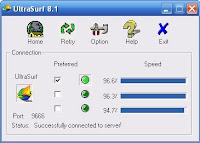 Bu program ile ayrıca öğrencilerin bir türlü yüzünü güldürmeyen M.E.B.'in sağladığı internet üzerinden M.E.B.'in yasakladığı sitelere de girebiliyoruz, en güzel yanı da bu bence :)
Bu program ile ayrıca öğrencilerin bir türlü yüzünü güldürmeyen M.E.B.'in sağladığı internet üzerinden M.E.B.'in yasakladığı sitelere de girebiliyoruz, en güzel yanı da bu bence :)